[100%動作確認済] LGテレビでMKVファイルを再生する方法
MKVファイルをLGテレビで視聴したいと思ったことはありませんか? MKVは、複数の音声・映像・字幕トラックを1つのファイルにまとめられる人気の動画コンテナ形式ですが、すべてのLGテレビがそのまま再生に対応しているわけではありません。
一部のMKVファイルには、LGテレビで非対応のコーデックや解像度が含まれていることがあり、それが再生トラブルの原因になることもあります。
この記事では、そうした問題を避けてMKVファイルをスムーズに再生するための方法を詳しく解説します。まずはMKVファイルの基本的な特徴から、LGテレビがどこまで対応しているかの確認方法、さらに対応形式への変換に便利な動画変換ソフトの活用まで、順を追ってご紹介します。
HitPaw Univd(HitPaw Video Converter)は、MKVファイルをLGテレビ対応形式に変換してスムーズに再生できる理想的なツールです。MKVファイルを変換してテレビで再生したり、直接ストリーミング再生することも可能です。


Part 1. MKVファイルの概要とLGテレビの対応状況
1. MKVファイルとは
MKVは「Matroska Video(マトリョーシカビデオ)」の略で、オープンソースのマルチメディアコンテナ形式です。2002年にロシアの開発チームによって開発され、将来を見据えた柔軟な動画保存形式として誕生しました。MKVは、H.264、HEVC、VP9、AV1、AAC、MP3、DTSなど、さまざまな圧縮方式とコーデックに対応しています。
また、1つのファイルに複数の音声・字幕トラック、チャプター、メニュー、メタデータを含めることができ、映画やアニメ、ドラマなどの高画質動画配信に広く利用されています。
2. LGテレビで対応しているファイル形式
LGテレビでMKVを再生するには、ファイルの拡張子とコーデックの2点を確認する必要があります。拡張子はファイル名の末尾に付く「.mkv」「.mp4」「.avi」などを指し、コーデックは映像や音声を圧縮・解凍するアルゴリズム(H.264、HEVC、AAC、MP3など)のことです。
これらの情報は、PCでHitPaw Univdなどの動画解析ツールを使えば確認できます。
LG公式サイトによると、以下の動画拡張子とコーデックがLGテレビでサポートされています:
- ASF/WMV:VC-1、WMA
- AVI:Xvid、H.264、Motion JPEG、MPEG-4、MP3、Dolby Digital、LPCM、ADPCM、DTS
- MP4/M4V/MOV:H.264、MPEG-4、HEVC、AV1、AAC、MP3、Dolby Digital、Dolby Digital Plus、Dolby AC-4
- 3GP/3G2:H.264、MPEG-4、AAC、AMR-NB、AMR-WB
- MKV:MPEG-2、MPEG-4、H.264、HEVC、VP8、VP9、AV1、MP3、Dolby Digital、Dolby Digital Plus、AAC、PCM
- TS/TRP/TP/MTS:H.264、MPEG-2、HEVC、MP3、Dolby Digital、Dolby Digital Plus、AAC、PCM、Dolby AC-4
- MPG/MPEG/DAT:MPEG-1、MPEG-2、MP3
- VOB:MPEG-1、MPEG-2、Dolby Digital、PCM
Part 2. MKVをLGテレビ対応形式に変換して再生する方法【100%確実】
MKVファイルがLGテレビで再生できないとお困りなら、HitPaw Univd(HitPaw Video Converter)が最適な解決策です。この強力なツールを使えば、MKVファイルをLGテレビが対応するMP4、AVIなどの形式に簡単に変換できます。
動画を素早くかつスムーズにLGテレビで再生できるように変換可能です。HitPawは高品質な出力と高速な変換スピードを両立しており、LGテレビ対応への動画変換に最適です。
MKVをLGテレビ対応形式に変換するのにHitPawを選ぶ理由
- MKVファイルをLGテレビ対応のMP4やAVI形式などに変換可能。
- ドラッグ&ドロップの簡単操作で、変換作業がスムーズ。
- 変換中もMKV動画の画質を維持し、LGテレビでもくっきり再生。
- 品質を損なわずに高速でMKVファイルを変換、時間も節約。
- 複数のMKVファイルを一括変換でき、作業効率もアップ。
- HitPawにはLGテレビ向けに最適化された出力形式がプリセットで用意されており、再生も安心。
HitPawでMKVをLGテレビ用に変換&再生する手順
-
1.HitPaw Univdを起動し、「ファイルを添付」を選択して、LGテレビで再生したいMKV動画を読み込みます。動画はドラッグ&ドロップでも追加できます。

-
2.必要に応じて「字幕追加」ボタンをクリックし、SRT、ASS、VTT、SSAなどの外部字幕ファイルを追加します。

-
3.出力形式のドロップダウンメニューから「デバイス」カテゴリの中にある「LG」を選択します。デフォルトの設定でLGテレビに最適な形式が選ばれます。

-
4.「変換」または「すべて変換」をクリックして、MKVからLG対応形式への変換を開始します。

-
5.変換が完了したら、「変換済み」タブからファイルにアクセスできます。「フォルダを開く」をクリックして、すべての変換済みファイルをUSBに保存し、LGテレビでスムーズにMKV動画を再生しましょう。

Part 3. MKVをLGテレビで再生するためのその他の3つの方法
1. USBドライブを使ってLGテレビでMKVファイルを再生する

これは最もシンプルで一般的な方法です。MKVファイルをUSBドライブにコピーし、それをLGテレビに接続するだけで再生が可能です。リモコンでUSB入力に切り替え、目的のMKVファイルを選択すれば視聴を開始できます。ただし、この方法にはいくつかの制限があります。
たとえば、早送りや巻き戻しができない、音声トラックや字幕の切り替えができない場合があります。また、使用するUSBドライブには十分な空き容量が必要で、FAT32やNTFSなどLGテレビと互換性のあるファイル形式でフォーマットされている必要があります。
2. DLNAサーバーを使ってLGテレビでMKVを再生する

こちらは、より高度で柔軟な方法です。PCやモバイルデバイスにDLNAサーバーを設定し、LGテレビと同じネットワークに接続することで、MKVファイルをテレビにストリーミング再生できます。この方法を使えば、USBにコピーする手間が省けるうえ、PCやスマホからの操作も可能になります。
ただし、DLNAを利用するにはある程度の技術的な知識と、安定したネットワーク環境が必要です。Plex、Serviio、VLCといったDLNA対応ソフトをPCやモバイルにインストールしておく必要があります。ストリーミング再生に慣れている方にとっては、非常に便利でスマートな方法です。
3. メディアストリーミングを使ってMKVをLGテレビにキャストする

これは手軽でスピーディーな方法です。VLCやPlexなどの動画プレイヤーアプリをPCやスマートフォンで使用し、MKVファイルを再生してLGテレビにWi-FiまたはHDMI経由でキャストできます。ファイルを変換したりUSBにコピーする必要がなく、すぐに視聴できる点が大きな魅力です。
ただし、この方法はネットワークの速度や安定性に左右されるため、再生中に映像が乱れる可能性があるほか、元のMKVファイルに比べて画質が劣化する場合もあります。
LGテレビでMKVを再生することに関するよくある質問
Q1. LGテレビはMKVファイルをそのまま再生できますか?
A1.
はい、LGテレビは基本的にMKVファイルを再生できますが、いくつかの制限があります。LGのスマートテレビは一般的にMKV形式に対応していますが、MKVファイル内の映像や音声のコーデックがテレビに対応している必要があります。
H.264やAACといった一般的なコーデックは再生できますが、HEVCやDTS、Dolby音声などに対応していない場合は再生できない可能性があります。再生をスムーズに行うためには、できるだけ汎用性の高いコーデックを使ったMKVファイルを選ぶか、HitPaw Univdなどを使ってMP4やAVIに変換するのがおすすめです。
Q2. MKVファイルに字幕を追加してLGテレビで再生するには?
A2.
HitPaw Univdを使えば、MKVファイルに字幕を簡単に追加できます。SRT、ASS、VTT、SSAの4種類の字幕形式に対応しており、複数の言語の字幕を追加して再生中に切り替えることも可能です。
ただし、LGテレビのモデルによっては外部字幕に対応していない場合もあるため、その場合は字幕をMKVファイルに埋め込む必要があります。
Q3. LGテレビで最も互換性の高い動画形式は何ですか?
A3.
LGテレビで最も広くサポートされている形式はMP4(H.264ビデオコーデック+AACオーディオコーデック)です。MP4は高画質とファイルサイズのバランスに優れており、ストリーミングや再生に理想的な形式です。
その他、AVI、MKV(一部のコーデックは変換が必要)、MOV、WMV、MPG、3GPなども対応していますが、MP4が最も汎用性と信頼性が高い形式です。
まとめ
この記事では、MKVファイルをLGテレビで再生するための4つの方法をご紹介しました。USBドライブを利用する方法、DLNAサーバーによるストリーミング、動画変換ソフトを使う方法、そして動画プレイヤーアプリからのキャストと、さまざまな選択肢があります。
ご自身の視聴スタイルや機器環境に合わせて、最適な方法をお選びください。中でも、高画質かつ安定した再生を求める方にはHitPaw Univd(HitPaw Video Converter)の使用をおすすめします。MKVファイルの変換や編集を手軽に行えるほか、対応コーデックやプレイヤーに関する情報も充実しており、初心者から上級者まで快適に扱えます。ぜひ一度ダウンロードして、その性能と使いやすさを体感してください。









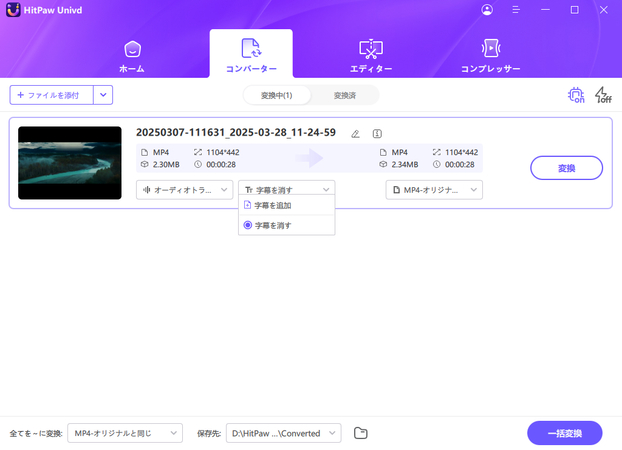




 HitPaw FotorPea
HitPaw FotorPea HitPaw Video Enhancer
HitPaw Video Enhancer HitPaw VoicePea
HitPaw VoicePea



この記事をシェアする:
「評価」をお選びください:
松井祐介
編集長
フリーランスとして5年以上働いています。新しいことや最新の知識を見つけたときは、いつも感動します。人生は無限だと思いますが、私はその無限を知りません。
すべての記事を表示コメントを書く
製品また記事に関するコメントを書きましょう。